
PDF转换器
PDF转换器支持一键WORD转PDF在线转换,高效办公。
下面小编就来跟大家分享5个Word对齐小技巧。
1、公式和文本怎么对齐
如下图所示遇到文本与公式不对齐的,这时该怎么办呢?
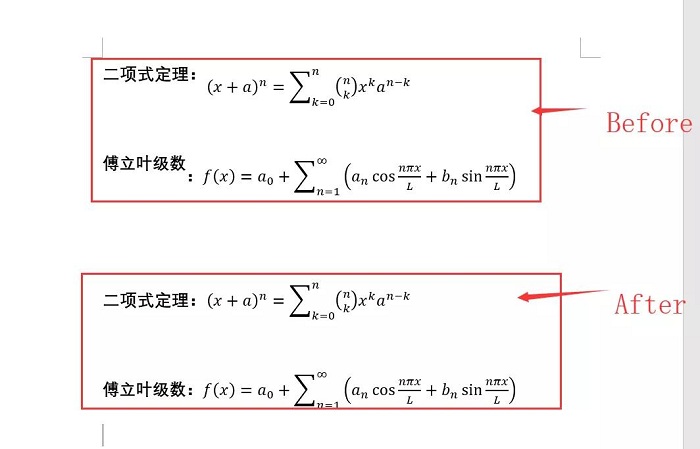
解决办法:选中内容,点击开始——段落,在段落界面中选择中文版式,然后在文本对齐方式中选择一种对齐格式,比如这里选择“居中”对齐。
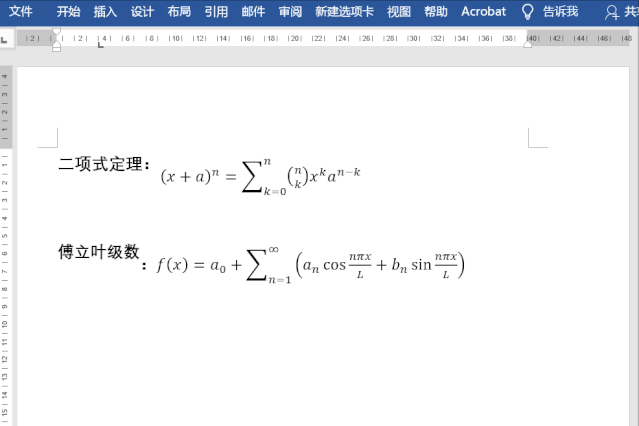
2、文字两端如何对齐
如下图所示如何文字对齐呢?

解决办法:选中字符最长的,点击开始——段落——中文版式——调整宽度——确定,之后选中其他文本按F4即可。
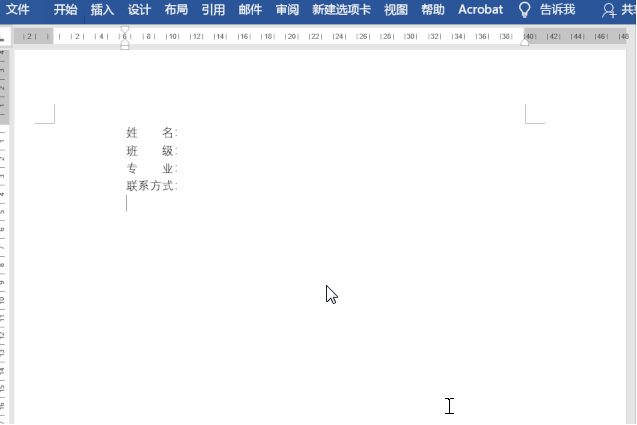
3、上下文字怎么对齐
经常会遇到下图情况:利用空格对文本进行分隔时,很难对齐,这时该怎么办呢?
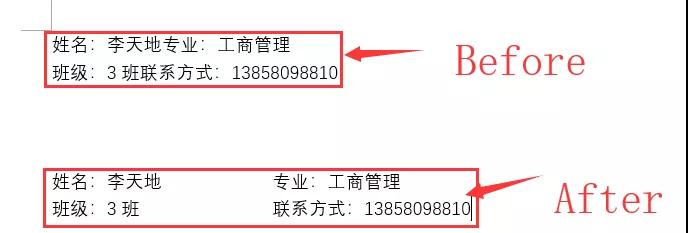
解决办法:利用制表位解决,点击开始——段落——制表位,在相应的界面中设置好制表符的位置,比如这里设置“12字符”,之后点击设置,最后在文档中按Tab键即可快速对齐。
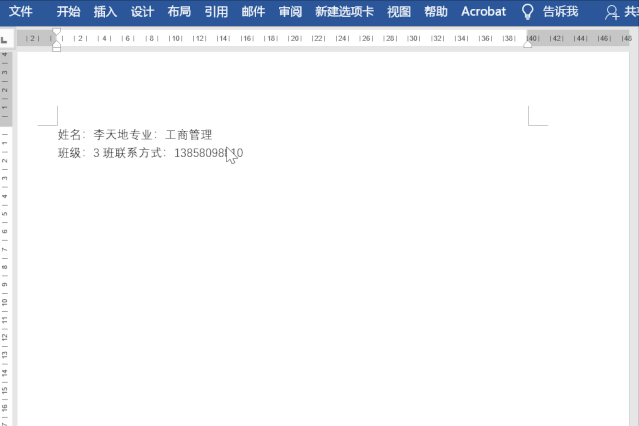
4、下划线怎么对齐
如下图所示,如何让下划线对齐?
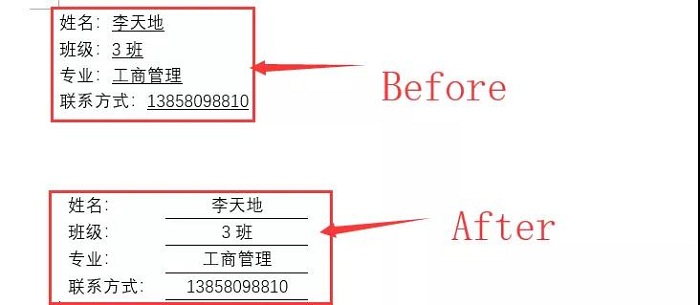
解决办法:这里可以借用表格来实现。
插入4行2列的表格,根据需要调整相应的大小,然后输入内容,并选中表格,将表格的边框设置为“无边框”,之后利用Ctrl键依次选中单元格,点击开始——段落——边框——下边框即可。
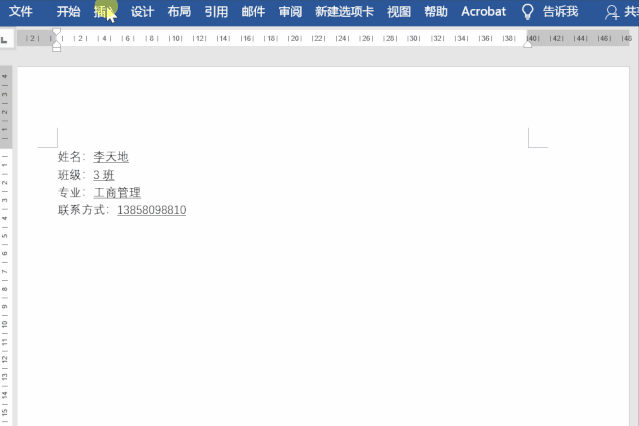
5、合并字符怎么对齐
在合并字符时,你会发现字符不一样或超出范围时,合并是会出现错误的,这时该怎么处理呢?
选中文本,点击开始——段落——中文版式——合并字符,之后选中内容按Shift+F9切换域代码,然后输入相应的文本内容,最后再按Shift+F9切换域代码即可。
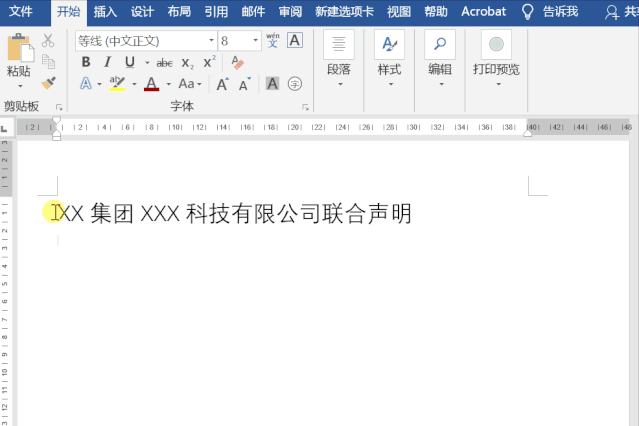
以上就是今天要与大家分享的5个Word对齐技巧,大家都会了吗?欢迎大家关注PDF帝,更多精彩内容等着大家来撩哦~
 最新文章
最新文章 相关阅读
相关阅读 最新专题
最新专题Copyright 2020-2025 © 厦门中数华森信息技术有限公司 版权所有 福建省厦门市思明区中厦国际大厦17A 闽ICP备2024077850号-8

提示

每日可免费转换1份15M以下文件,今日您的次数已耗尽,下载桌面端软件即可不限次数、文件大小转换